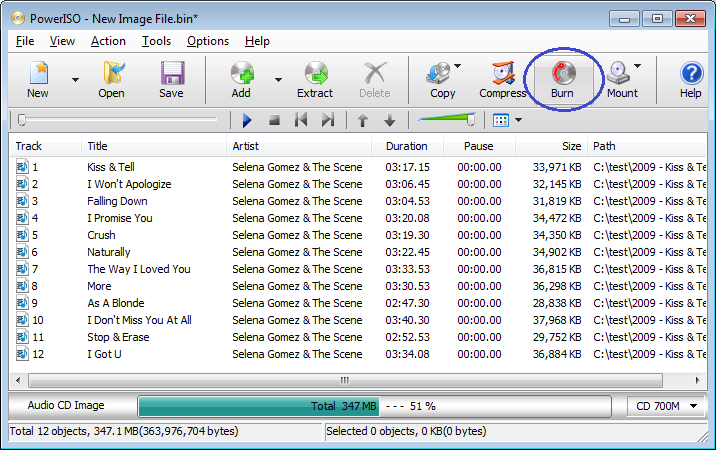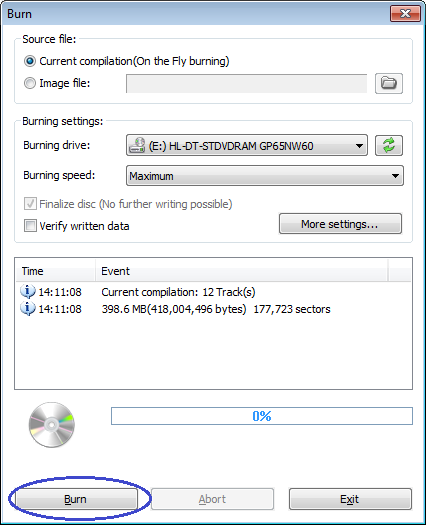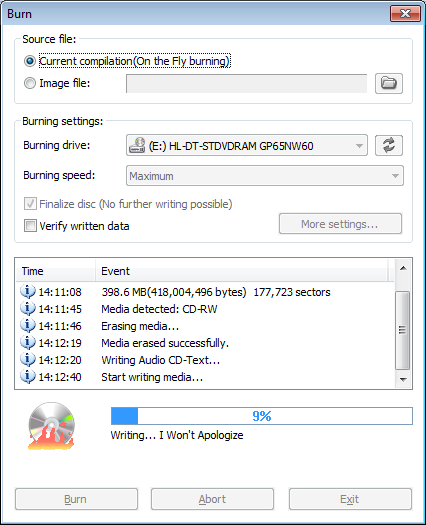Un CD Audio è un disco compatto che contiene tracce audio di alta qualità. Può essere riprodotto in lettori CD audio standard, lettori CD per auto, lettori DVD e unità ottiche per computer.
MP3 sta per Motion Picture Experts Group Layer 3, che è un algoritmo di compressione digitale per file audio. Il file mp3 può essere oltre 10 volte più piccolo rispetto a un file sorgente grezzo. Oggi, il formato di file MP3 è il formato di file musicale più popolare al mondo.
Con PowerISO, è possibile creare CD audio da file mp3. Si prega di seguire i passi per masterizzare i file mp3 su AudioCD.
-
Esegui PowerISO, e seleziona “File > Nuovo > CD Audio” Menu. Puoi anche fare clic sul pulsante “Nuovo” sulla barra degli strumenti, quindi selezionare “CD Audio” dal menu a comparsa.
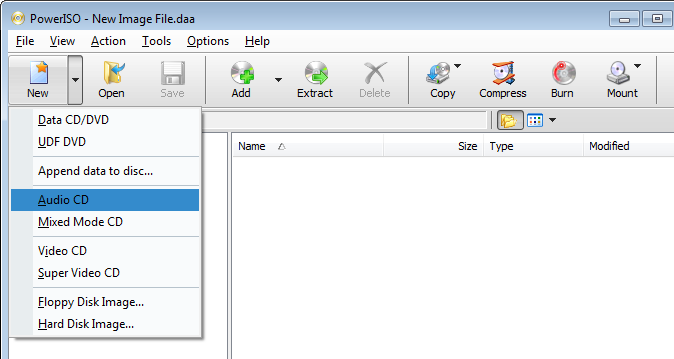
-
PowerISO creerà un progetto CD Audio vuoto. Puoi quindi aggiungere file mp3 al progetto. Clicca il pulsante “Add” sulla barra degli strumenti.
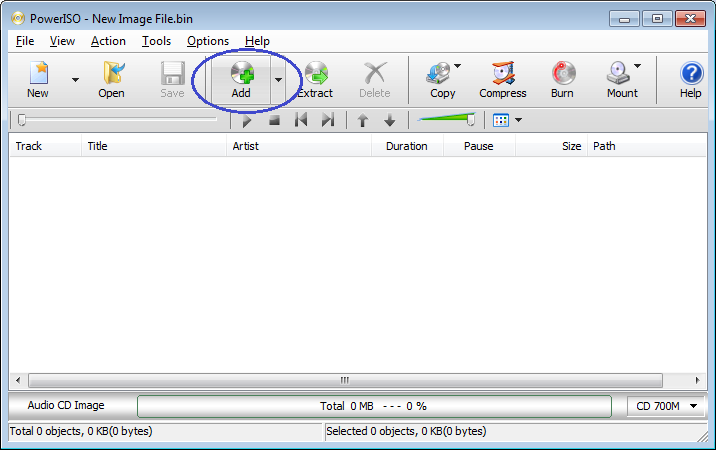
-
La finestra di dialogo “Add files” apparirà. Seleziona i file mp3 che vuoi aggiungere al progetto, poi clicca su “Add”. Puoi selezionare più file mp3 alla volta. I file mp3 selezionati saranno controllati e aggiunti al progetto corrente. Ripeti questo passo per aggiungere tutti i file necessari al progetto.
Assicurati che i file mp3 aggiunti non superino la capacità del compact disc. Puoi anche rimuovere il file dal progetto selezionandolo nella lista, poi clicca sul pulsante “Delete” sulla barra degli strumenti.
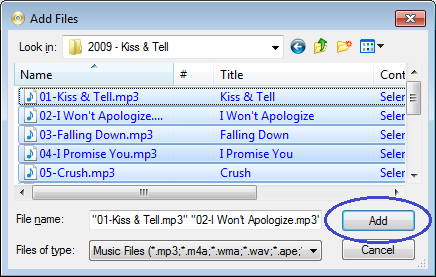
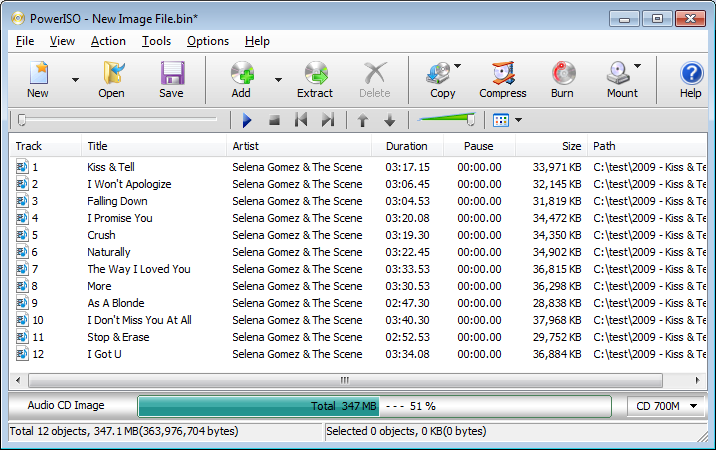
-
Inserisci un disco CD-R o CD-RW vuoto nello scrittore, poi clicca sul pulsante “Burn” sulla barra degli strumenti.
-
La finestra di dialogo “Masterizza” apparirà. Seleziona l’unità di masterizzazione corretta dalla lista, e cambia altre impostazioni se necessario. La velocità di masterizzazione predefinita è la velocità massima consentita dal masterizzatore e dal supporto. Puoi selezionare una velocità di masterizzazione più bassa a tuo piacimento.
Clicca “Burn” per iniziare a masterizzare i file mp3 sul disco.
-
PowerISO inizierà a scrivere il disco. Puoi vedere le informazioni dettagliate sul progresso durante la scrittura. Se ci sono informazioni CD-Text nei file mp3, anch’esse saranno scritte sul disco.
-
Se l’operazione si completa con successo, puoi vedere il messaggio “Burning completed successfully”. Fai clic sul pulsante “Chiudi” per chiudere la casella del messaggio. Se vuoi masterizzare un’altra copia, inserisci un nuovo CD scrivibile, poi clicca su “Masterizza un’altra copia”.